!NEU! Folgt uns jetzt auf unseren WhatsApp-Kanal: https://url.schächner.de/sp9
CasaOS ist KEIN Betriebssystem – es ist eine grafische Oberfläche zur Verwaltung des Server. Hierbei kann man Apps installieren, wie zum Beispiel NextCloud, oder AdGuard Home.
Dazu wird lediglich EINE Zeile Code benötigt. Diese lautet wie folgt:
curl -fsSL https://get.casaos.io | bashDieser Code installiert alles benötigte. Nachdem dies fertig geladen hat, kann man CasaOS normalerweise über den Port 80 öffnen, also ganz normal über die IP-Adresse. Hier müssen Sie ein Passwort festlegen, und das war es auch schon!
Viel Spaß bei der Installation!
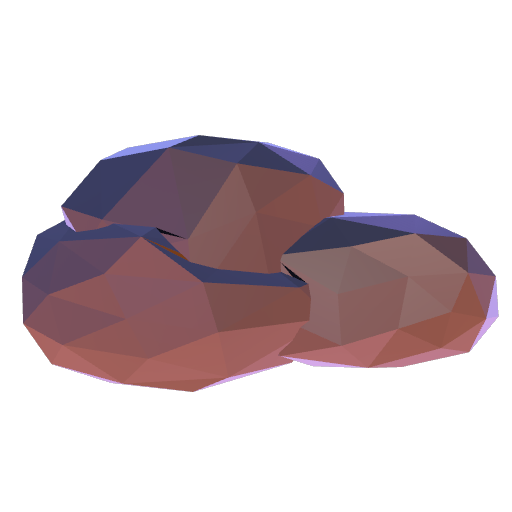
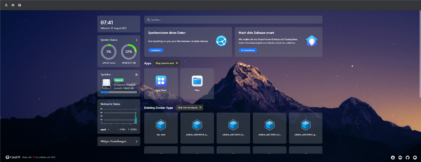
Schreiben Sie einen Kommentar